PDF-bestanden samenvoegen op iPhone en iPad
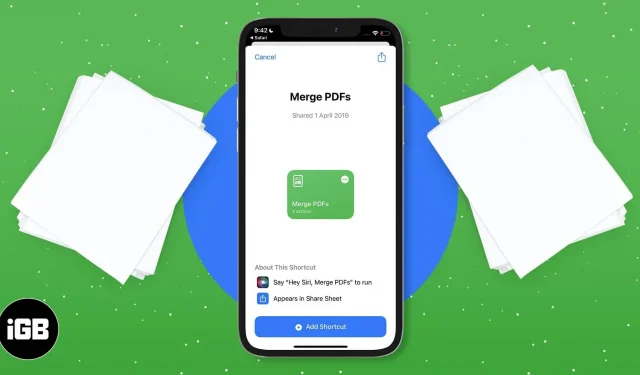
Het samenvoegen van meerdere pdf’s op de iPhone maakt het niet alleen gemakkelijker om ze te delen, maar zorgt ook voor een soepele workflow, bespaart schijfruimte en vermindert onoverzichtelijke documenten.
Als je je afvraagt hoe je meerdere pdf’s op de iPhone kunt samenvoegen, hebben we een paar snelle trucs voor je! Laten we beginnen.
PDF-bestanden samenvoegen op iPhone en iPad met behulp van de app Bestanden
De native Bestanden-app op iPhone en iPad biedt ingebouwde scan-, aanmaak- en samenvoegfunctie voor meerdere PDF-bestanden. PDF’s samenvoegen is eenvoudig, snel en veilig, maar met één nadeel: bestanden worden samengevoegd in numerieke of alfabetische volgorde.
Als u echter wilt dat pdf’s naar uw wensen worden georganiseerd, moet u de documenten vooraf hernoemen. Dus laten we eens kijken hoe we ze kunnen combineren:
- Open de app Bestanden.
- Navigeer naar de locatie waar u uw pdf’s in de app hebt opgeslagen. Opmerking. Zorg ervoor dat u het bestand opslaat in de app Bestanden. Als u ze in een specifieke volgorde wilt rangschikken, hernoem ze dan door het bestand lang ingedrukt te houden en op Naam wijzigen te klikken.
- Klik nu op de drie stippen in de rechterbovenhoek.
- Tik op Selecteren.
- Selecteer alle bestanden die u wilt samenvoegen.
- Tik op de drie stippen in de rechter benedenhoek.
- Selecteer PDF maken.
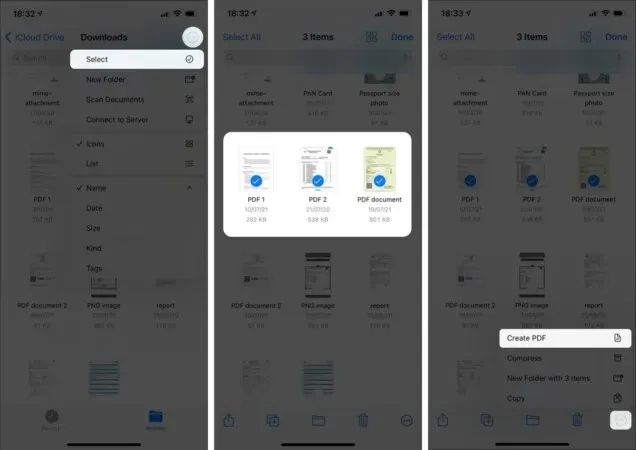
U zou nu de samengevoegde PDF op de exacte locatie moeten zien. Gewoonlijk zal de samengevoegde PDF zichtbaar zijn met de naam van de allereerste PDF die u hebt geselecteerd bij het samenvoegen van de bestanden. De originele PDF-bestanden worden echter niet verwijderd.
Dit is het niet! Er is een andere manier om PDF-bestanden op uw iPhone/iPad samen te voegen. Doorlezen.
Hoe meerdere PDF-bestanden op iPhone samen te voegen met behulp van snelkoppelingen
U kunt een snelkoppeling maken met de app Snelkoppelingen om PDF’s samen te voegen. Hier is hoe:
- Upload dit label naar uw labelbibliotheek om PDF’s samen te voegen. Opmerking. Als je problemen hebt met het toevoegen van een snelkoppeling, ga dan naar Instellingen → Snelkoppelingen → schakel “Niet-vertrouwde snelkoppelingen toestaan” in.
- Open nu de app Bestanden en navigeer naar de locatie van uw pdf’s.
- Selecteer de bestanden die je wilt samenvoegen door op de drie stippen in de rechterbovenhoek te klikken.
- Klik vervolgens op het pictogram Delen, scrol omhoog en klik op PDF samenvoegen.
- Volg nu de instructies op het scherm en sla het op.
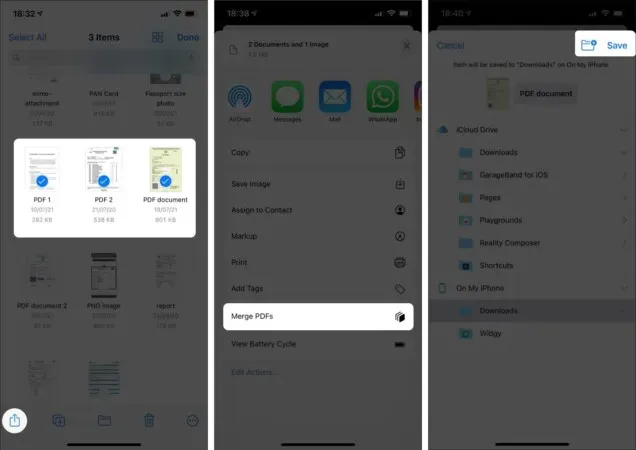
Dus, je bent klaar! Je hebt nu een tweede manier om je pdf’s samen te voegen. U kunt elk van de hierboven genoemde methoden gebruiken om de klus te klaren.
Daarnaast zijn er veel gratis/betaalde apps die u kunnen helpen bij het samenvoegen van PDF-bestanden. Het wordt echter ten zeerste aanbevolen om uw eigen Bestanden-app of snelkoppeling te gebruiken.
Ik hoop dat je PDF-bestanden op je iPhone en iPad hebt kunnen samenvoegen. Zijn er nog andere soortgelijke verzoeken? Deel uw mening in de opmerkingen hieronder.



Geef een reactie